На уроке рассматривается работа с файлами в Питон: текстовые и бинарные файлы, запись в файл и чтение из файла
Содержание:
- Файлы в Python
- Работа с текстовыми файлами в Питон
В целом различают два типа файлов (и работы с ними):
- текстовые файлы со строками неопределенной длины;
- двоичные (бинарные) файлы (хранящие коды таких данных, как, например, рисунки, звуки, видеофильмы);
Этапы работы с файлом:
- открытие файла;
- режим чтения,
- режим записи,
- режим добавления данных.
- работа с файлом;
- закрытие файла.
В python открыть файл можно с помощью функции open с двумя параметрами:
- имя файла (путь к файлу);
- режим открытия файла:
- «r» – открыть на чтение,
- «w» – открыть на запись (если файл существует, его содержимое удаляется),
- «a» – открыть на добавление.
В коде это выглядит следующим образом:
Fin = open ( "input.txt" ) Fout = open ( "output.txt", "w" ) # работа с файлами Fout.close() Fin.close()
Работа с текстовыми файлами в Питон
- Чтение из файла происходит двумя способами:
- построчно с помощью метода readline:
- метод read читает данные до конца файла:
- Для получения отдельных слов строки используется метод split, который по пробелам разбивает строку на составляющие компоненты:
- способ:
- способ:
- В python метод write служит для записи строки в файл:
- Запись в файл можно осуществлять, используя определенный
шаблон вывода. Например: - Аналогом «паскалевского» eof (если конец файла) является обычный способ использования цикла while или с помощью добавления строк в список:
- подходящий способ для Python:
файл input.txt:
1
2
3
str1 = Fin.readline() # str1 = 1 str2 = Fin.readline() # str2 = 2
файл input.txt:
1
2
3
str = Fin.read() ''' str = 1 2 3 '''
str = Fin.readline().split() print(str[0]) print(str[1])
Пример:
В файле записаны два числа. Необходимо суммировать их.
файл input.txt:
12 17
ответ:
27
✍ Решение:
Fin = open ( "D:/input.txt" ) str = Fin.readline().split() x, y = int(str[0]), int(str[1]) print(x+y)
... x, y = [int(i) for i in s] print(x+y)
* Функция int преобразует строковое значение в числовое.
Fout = open ( "D:/out.txt","w" ) Fout.write ("hello")
Fout.write ( "{:d} + {:d} = {:d}n".format(x, y, x+y) )
В таком случае вместо шаблонов {:d} последовательно подставляются значения параметров метода format (сначала x, затем y, затем x+y).
while True: str = Fin.readline() if not str: break
Fin = open ( "input.txt" ) lst = Fin.readlines() for str in lst: print ( str, end = "" ) Fin.close()
for str in open ( "input.txt" ): print ( str, end = "" )
Задание Python 9_1:
Считать из файла input.txt 10 чисел (числа записаны через пробел). Затем записать их произведение в файл output.txt.
Рассмотрим пример работы с массивами.
Пример:
Считать из текстового файла числа и записать их в другой текстовый файл в отсортированном виде.
✍ Решение:
- Поскольку в Python работа с массивом осуществляется с помощью структуры список, то количество элементов в массиве заранее определять не нужно.
- Считывание из файла чисел:
- Сортировка.
- Запись отсортированного массива (списка) в файл:
- Или другой вариант записи в файл:
lst = [] while True: st = Fin.readline() if not st: break lst.append (int(st))
Fout = open ( "output.txt", "w" ) Fout.write (str(lst)) # функция str преобразует числовое значение в символьное Fout.close()
for x in lst: Fout.write (str(x)+"n") # запись с каждой строки нового числа
Задание Python 9_2:
В файле записаны в целые числа. Найти максимальное и минимальное число и записать в другой файл.
Задание Python 9_3:
В файле записаны в столбик целые числа. Отсортировать их по возрастанию суммы цифр и записать в другой файл.
Рассмотрим на примере обработку строковых значений.
Пример:
В файл записаны сведения о сотрудниках некоторой фирмы в виде:
Иванов 45 бухгалтер
Необходимо записать в текстовый файл сведения о сотрудниках, возраст которых меньше 40.
✍ Решение:
- Поскольку сведения записаны в определенном формате, т.е. вторым по счету словом всегда будет возраст, то будем использовать метод split, который разделит слова по пробелам. Под номером 1 в списке будет ити возраст:
- Более короткая запись будет выглядеть так:
- Программа выглядит так:
- Но лучше в стиле Python:
st = Fin.readline() data = st.split() stAge = data[1] intAge = int(stAge)
st = Fin.readline() intAge = int(st.split()[1])
while True: st = Fin.readline() if not s: break intAge = int (st.split()[1])
for st in open ( "input.txt" ): intAge = int (st.split()[1]) if intAge < 40: Fout.write (st)
Задание Python 9_4:
В файл записаны сведения о детях детского сада:
Иванов иван 5 лет
Необходимо записать в текстовый файл самого старшего и самого младшего.
Доброго времени суток каждому жителю Хабрвилля! Давненько я не писал статей! Пора это исправить!
В сегодняшней статье поговорим о насущной для многих выпускников школ теме — ЕГЭ. Да-да-да! Я знаю, что Хабр — это сообщество разработчиков, а не начинающих айтишников, но сейчас ребятам как никогда нужна поддержка именно сообщества. Ребят опять посадили на дистант. Пока не ясно на какой период, но уже сейчас можно сказать, что ЕГЭ по информатике будет на компьютерах и его можно зарешать при помощи языка Python.
Вот я и подумал, чтобы не получилось как в песне, стоит этим заняться. Я расскажу про все задачи первой части и их решения на примере демо варианта ЕГЭ за октябрь.
Всех желающих — приглашаю ниже!
Быстрый перевод из системы в систему
В Python есть интересные функции bin(), oct() и hex(). Работают данные функции очень просто:
bin(156) #Выводит '0b10011100'
oct(156) #Выводит '0o234'
hex(156) #Выводит '0x9c'Как вы видите, выводится строка, где 0b — означает, что число далее в двоичной системе счисления, 0o — в восьмеричной, а 0x — в шестнадцатеричной. Но это стандартные системы, а есть и необычные…
Давайте посмотрим и на них:
n = int(input()) #Вводим целое число
b = '' #Формируем пустую строку
while n > 0: #Пока число не ноль
b = str(n % 2) + b #Остатот от деления нужной системы (в нашем сл записываем слева
n = n // 2 #Целочисленное деление
print(b) #ВыводДанная программа будет работать при переводе из десятичной системы счисления в любую до 9, так как у нас нет букв. Давайте добавим буквы:
n = int(input()) #Вводим целое число
b = '' #Формируем пустую строку
while n > 0: #Пока число не ноль
if (n % 21) > 9: #Если остаток от деления больше 9...
if n % 21 == 10: #... и равен 10...
b = 'A' + b #... запишем слева A
elif n % 21 == 11:#... и равен 11...
b = 'B' + b#... запишем слева B
'''
И так далее, пока не дойдём до системы счисления -1 (я переводил в 21-ную систему и шёл до 20)
'''
elif n % 21 == 11:
b = 'B' + b
elif n % 21 == 12:
b = 'C' + b
elif n % 21 == 13:
b = 'D' + b
elif n % 21 == 14:
b = 'E' + b
elif n % 21 == 15:
b = 'F' + b
elif n % 21 == 16:
b = 'G' + b
elif n % 21 == 17:
b = 'H' + b
elif n % 21 == 18:
b = 'I' + b
elif n % 21 == 19:
b = 'J' + b
elif n % 21 == 20:
b = 'K' + b
else: #Иначе (остаток меньше 10)
b = str(n % 21) + b #Остатот от деления записываем слева
n = n // 21 #Целочисленное деление
print(b) #ВыводСпособ объёмен, но понятен. Теперь давайте используем тот же функцию перевода из любой системы счисления в любую:
def convert_base(num, to_base=10, from_base=10):
# Перевод в десятичную систему
if isinstance(num, str): # Если число - строка, то ...
n = int(num, from_base) # ... переводим его в нужную систему счисления
else: # Если же ввели число, то ...
n = int(num) # ... просто воспринять его как число
# Перевод десятичной в 'to_base' систему
alphabet = "0123456789ABCDEFGHIJKLMNOPQRSTUVWXYZ" # Берём алфавит
if n < to_base: # Если число меньше системы счисления в которую переводить...
return alphabet[n] # ... вернуть значения номера в алфавите (остаток от деления)
else: # Иначе...
return convert_base(n // to_base, to_base) + alphabet[n % to_base] # ... рекурсивно обратиться к функии нахождения остаткаВызвав функцию вывода print(convert_base(156, 16, 10)) мы переведём 156 из 10 в 16 систему счисления, а введя print(convert_base('23', 21, 4)) переведёт 23 из 4-ичной в 21-ичную систему (ответ: B).
Задача 2
Все задания беру из первого октябрьского варианта (он же вариант № 9325894) с сайта Решу.ЕГЭ.
Решение данной задачи совсем простое: банальный перебор.
print('y', 'x', 'z', 'F') #Напечатаем заголовки таблицы
for y in range(2): #Берём все переменные и меняем их в циклах '0' и '1'
for x in range(2):
for z in range(2):
for w in range(2):
F = ((not x or y) == (not z or w)) or (x and w) #Записываем функцию
print(x, y, z, F) #Выводим результатРезультат:
Нам вывелась вся таблица истинности (1 = True, 0 = False). Но это не очень удобно. Обратите внимание, что в задании, функция равно 0, так и давайте подправим код:
print('y', 'x', 'z', 'F') #Напечатаем заголовки таблицы
for y in range(2): #Берём все переменные и меняем их в циклах '0' и '1'
for x in range(2):
for z in range(2):
for w in range(2):
F = ((not x or y) == (not z or w)) or (x and w) #Записываем функцию
if not F:
print(x, y, z, F) #Выводим результатРезультат:
Далее — простой анализ.
Задача 5
Данная задача легко решается простой последовательностью действий в интерпретационном режиме:
Задача 6
Перепечатали и получили ответ:
s = 0
k = 1
while s < 66:
k += 3
s += k
print(k)Задача 12
В очередной раз, просто заменим слова на код:
a = '9' * 1000
while '999' in a or '888' in a:
if '888' in a:
a = a.replace('888', '9', 1)
else:
a = a.replace('999', '8', 1)
print(a)Задача 14
Компьютер железный, он всё посчитает:
a = 4 ** 2020 + 2 ** 2017 - 15
k = 0
while a > 0:
if a % 2 == 1:
k += 1
a = a // 2
print(k)Задача 16
Опять же, просто дублируем программу в python:
def F(n):
if n > 0:
F(n // 4)
print(n)
F (n - 1)
print(F(5))Результат:
Задача 17
Задача с файлом. Самое сложное — достать данные из файла. Но где наша не пропадала?!
with open("17.txt", "r") as f: #Открыли файл 17.txt для чтения
text = f.read() #В переменную text запихнули строку целиком
a = text.split("n") #Разбили строку энтерами (n - знак перехода на новую строку)
k = 0 #Стандартно обнуляем количество
m = -20001 #Так как у нас сумма 2-ух чисел и минимальное равно -10000, то минимум по условию равен -20000, поэтому...
for i in range(len(a)): #Обходим все элементы массива
if (int(a[i - 1]) % 3 == 0) or (int(a[i]) % 3 == 0): #Условное условие
k += 1 #Счётчик
if int(a[i - 1]) + int(a[i]) > m: #Нахождение минимума
m = int(a[i - 1]) + int(a[i])
print(k, m) #ВыводНемного пояснений. Функция with() открывает файл считывает данные при помощи функции read() и закрывает файл. В остальном — задача стандартна.
Задача 19, 20 и 21
Все три задачи — задачи на рекурсию. Задачи идентичны, а вопросы разные. Итак, первая задача:
Пишем рекурсивную функцию и цикл перебора S:
def f(x, y, p): #Рекурсивная функция
if x + y >= 69 or p > 3: #Условия завершения игры
return p == 3
return f(x + 1, y, p + 1) or f(x, y + 1, p + 1) or
f(x * 2, y, p + 1) or f(x, y * 3, p + 1) #Варианты действий
for s in range (1, 58 + 1): #Перебор S
if f(10, s, 1): #Начали с 10 камней
print(s)
breakНемного пояснений. В рекурсивной функции существует 3 переменные x — число камней в первой куче, y — число камней во второй куче, p — позиция. Позиция рассчитывается по таблице:
|
Игра |
Петя |
Ваня |
Петя |
Ваня |
Петя |
|
|
p |
1 |
2 |
3 |
4 |
5 |
6 |
Далее — всё по условию задачи.
Вторая задача на теорию игр:
Все отличия в рамке. Ну и код, соответственно, не сильно отличается:
def f(x, y, p): #Рекурсивная функция
if x + y >= 69 or p > 4: #Условия завершения игры
return p == 4
if p % 2 != 0:
return f(x + 1, y, p + 1) or f(x, y + 1, p + 1) or
f(x * 2, y, p + 1) or f(x, y * 3, p + 1) #Варианты действий
else:
return f(x + 1, y, p + 1) and f(x, y + 1, p + 1) and
f(x * 2, y, p + 1) and f(x, y * 3, p + 1) #Варианты действий
for s in range (1, 58 + 1): #Перебор S
if f(10, s, 1): #Начали с 10 камней
print(s)Отличия:
-
Выиграл Петя, соответственно, позиция 4
-
Так как Петя не может выиграть за один ход — он выигрывает за 2 хода (and, а не or на нечётных позициях (играх Пети))
-
Убрали break, так как нам нужны все S, а не единственный
Последняя вариация задачи:
Сразу код:
def f(x, y, p): #Рекурсивная функция
if x + y >= 69 or p > 5: #Условия завершения игры
return p == 3 or p == 5
if p % 2 == 0:
return f(x + 1, y, p + 1) or f(x, y + 1, p + 1) or
f(x * 2, y, p + 1) or f(x, y * 3, p + 1) #Варианты действий
else:
return f(x + 1, y, p + 1) and f(x, y + 1, p + 1) and
f(x * 2, y, p + 1) and f(x, y * 3, p + 1) #Варианты действий
for s in range (1, 58 + 1): #Перебор S
if f(10, s, 1): #Начали с 10 камней
print(s)Ну и всего лишь 2 отличия:
-
Позиции 3 или 5, а не 4, так как выиграл Ваня
-
На второй ход выигрывает Ваня и нам нужно or и and поменять. Я заменил только кратность 2.
Задача 22
Ctrl+C, Ctrl+V — наше всё! 
for i in range(1, 100000):
x = i
L = 0
M = 0
while x > 0 :
L = L+1
if (x % 2) != 0:
M = M + x % 8
x = x // 8
if L == 3 and M == 6:
print(i)Задача 23
Итак, код:
def f(x, y):
if x > y: #Перегнали цель
return 0
if x == y: #Догнали цель
return 1
if x < y: #Догоняем цель тремя методами
return f(x + 1, y) + f(x + 2, y) + f(x * 2, y)
print(f(3, 10) * f(10, 12)) #Прошло через 10, значит догнали 10 и от де догоняем 12Так как в условии задачи мы увеличиваем число, но будем числа «догонять». Три метода описаны, ну а пройти через 10 — значит дойти до него и идти от него.
Собственно, это и есть вся первая часть ЕГЭ по информатике решённая на Python.
Ссылка на репозиторий со всеми программами:
Надеюсь, что смог помочь в своей статье выпускникам и готовящимся 
Остался один вопрос — нужен ли разбор второй части ЕГЭ по информатике на Python? Оставлю этот вопрос на ваше голосование.
Всем удачи!
Только зарегистрированные пользователи могут участвовать в опросе. Войдите, пожалуйста.
Делаю разбор второй части?
Проголосовали 106 пользователей.
Воздержались 15 пользователей.
[ Сборник задач ]
Тема 14. Работа с файлами
Контент: Вопросы (5шт) + задачи (5шт)
Оглавление
Введение
Взаимодействие с файлами разных типов в Python: текст, картинки, таблицы. Разные режимы открытия документов: на чтение, запись, дозапись. Основные модули для работы с файлами.
Перейти
Вопросы и ответы
5 вопросов по теме «Работа с файлами» + ответы
Перейти
Условия задач
5 задач по теме двух уровней сложности: Базовый и *Продвинутый
Перейти
Решения задач
Приводим код решений указанных выше задач
Перейти
Введение
Python позволяет оперировать разными типами документов: текстовыми в любом формате, графическими, медиа, табличными и json. Для этого имеются соответствующие модули и пакеты (так встроенные, так и те, которые необходимо дополнительно установить), а также ряд функций.
При работе с файлами в Python используется ряд функций и методов:
— функция open() — открывает файл для чтения, записи, добавления нового содержимого. Может принимать дополнительные параметры: для задания режима открытия, указания кодировки, вывода ошибок и др. Возвращает дескриптор файла, который обязательно нужно закрыть, иначе файл останется в памяти. Дескриптор в данном случае представляет собой путь к документу в виде строки;
— функция close() — закрывает файловый объект;
— инструкция with (позволяет автоматически закрывать файловый объект после работы с ним);
— метод read() — для чтения содержимого документа;
— метод readlines() — преобразует все строки файла в список;
— метод readline() — построчно выводит данные файла (удобно при работе с массивными документами);
— метод write() — записывает новую информацию в файл;
— функция rename() из модуля os — переименовывает документ и др.
При решении заданий потребуются следующие знания:
- Способы открытия файлов в разных режимах;
- Варианты задания кодировок;
- Методы чтения содержимого документов;
- Инструменты для записи файлов;
- Популярные библиотеки для работы с файлами (csv, json, Pillow и др.).
Читайте также
Вопросы по теме «Работа с файлами»
Существует 2 основных варианта открытия текстового документа:
- При помощи функции open() – дополнительно требуется закрыть файл после работы с ним, иначе он останется в памяти;
- С использованием контекстного менеджера with – закрывать документ не требуется, так как это произойдет автоматически. Синтаксис следующий:
Синтаксис
—
with open(‘файл’, ‘режим, ‘кодировка’) as {имя файлового объекта}:
____# Осуществляем чтение или запись данных
# Здесь файловый объект уже закрыт и удален из памяти
Приведем пример открытия условного файла article.txt, находящегося в текущей папке проекта.
Пример – IDE
—
# Открываем файл
text = open(‘article.txt’, ‘r’, encoding=’utf-8′)
# Работаем с ним
…
# Не забываем закрыть
text.close()
Пример – IDE
—
with open(‘article.txt’, ‘r’, encoding=’utf-8′) as text:
____# Работаем с файлом
____…
# Здесь он уже будет закрыт автоматически
…
Важно помнить о том, что следует указывать кодировку, чтобы не получилось так, что вместо понятного текста вы получаете набор кракозябр.
Функция open() позволяет как читать, так и записывать данные в файл. Существует несколько режимов, которые передаются вторым параметром:
– r – открытие документа на чтение;
– w – возможность записи в файл (все старые данные будут уничтожены), а если его не существует, он то предварительно будет создан;
– + — одновременные режимы чтения и записи;
– a – возможность дозаписывать содержимое документа;
– x – запись в существующий файл (с удалением старого содержимого), в противном случае возникнет ошибка;
– t – открытие документа в текстовом режиме;
– b – открытие документа в байтовом режиме.
По умолчанию используется значение rt, т.е. документ открывается на чтение в виде текста.
Функция print() позволяет не только выводить информацию в терминал, но и записывать ее в файл. Для этого применяется ключевой аргумент file. Основное удобство (по сравнению с функцией write()) заключается в том, что перенос на новую строку осуществляется автоматически.
Пример – IDE
—
with open(‘article.txt’, ‘w’, encoding=’utf-8′) as text:
____print(‘Доброго времени’, file=text)
____print(‘Пора прощаться’, file=text)
В результате получаем две строчки в документе article.txt:
Содержимое файла article.txt
—
Доброго времени
Пора прощаться
Встроенный модуль os позволяет работать с операционной системой и ее файлами. Он выводит не только сведения о системе, но и дает возможность создавать папки, проверять существование директорий и файлов на диске, переименовывать документы. Важно и то, что большая часть функций библиотеки поддерживается всеми операционками: хоть Windows, хоть Linux. Опишем 3 объекта из модуля:
– os.name – демонстрирует имя операционной системы;
– os.mkdir() – создает папку в определенной директории, если ее не существует;
– os.listdir() – выводит содержимое папки (как файлы, так и директории).
Пример – Интерактивный режим
—
>>> import os
>>> os.name
nt
>>> os.mkdir(‘temporary’)
>>> os.listdir(‘.’)
[‘.git’, ‘.idea’, ‘.vscode’, ‘temporary’, ‘test.csv’, ‘test.txt’]
Pillow – библиотека, созданная в 2009 году для удобной работы с изображениями. Помимо основных графических форматов имеется поддержка и специфических (psd, pdf, eps, tiff и др.).
Пакет позволяет осуществлять следующие операции:
- Получать полную информацию о файле (размеры, гистограмму цветов, exif-данные, цветовой режим);
- Менять картинки (обрезать, уменьшать-увеличивать, переводить в другую палитру, поворачивать и отображать, конвертировать);
- Накладывать фильтры (размытия, усиления резкости, сглаживания краев и др.);
- Создавать собственные рисунки (от простых геометрических фигур до сложнокомпозиционных работ);
- Наносить текст (любого цвета в любое место);
- Сохранять новые файлы в нужную директорию.
Основное удобство заключается в том, что изображения с легкостью обрабатываются пакетно, что позволяет привести их к одному виду, размеру, понятному наименованию. Вручную такие операции займут в сотни и тысячи раз больше времени.
Задачи по теме «Работа с файлами»
Решение
Задача 1. Базовый уровень
Напишите функцию read_last(lines, file), которая будет открывать определенный файл file и выводить на печать построчно последние строки в количестве lines (на всякий случай проверим, что задано положительное целое число).
Протестируем функцию на файле «article.txt» со следующим содержимым:
Вечерело
Жужжали мухи
Светил фонарик
Кипела вода в чайнике
Венера зажглась на небе
Деревья шумели
Тучи разошлись
Листва зеленелаТак как дополнительные символы показывать нам не требуются (переносы строк), выводить их на печать не будем.
def read_last(lines, file):
if lines > 0:
with open(file, encoding='utf-8') as text:
file_lines = text.readlines()[-lines:]
for line in file_lines:
print(line.strip())
else:
print('Количество строк может быть только целым положительным')
# Тесты
read_last(3, 'article.txt')
read_last(-5, 'article.txt')Деревья шумели
Тучи разошлись
Листва зеленела
Количество строк может быть только целым положительнымТеперь данную библиотеку может скачать любой пользователь и без проблем импортировать ее в свой проект, получив легкий и удобный доступ к 6-ти созданным нами функциям.
Задача 2. Базовый уровень
Выберите любую папку на своем компьютере, имеющую вложенные директории.
Выведите на печать в терминал ее содержимое, как и всех подкаталогов при помощи функции print_docs(directory).Проход по все каталогам и файлам в определенной директории можно осуществить при помощи функции walk() модуля os. Для примера возьмем следующую папку: C:/Program Files/Classic Shell.
import os
def print_docs(directory):
all_files = os.walk(directory)
for catalog in all_files:
print(f'Папка {catalog[0]} содержит:')
print(f'Директории: {", ".join([folder for folder in catalog[1]])}')
print(f'Файлы: {", ".join([file for file in catalog[2]])}')
print('-' * 40)
print_docs('C:/Program Files/Classic Shell')Папка C:/Program Files/Classic Shell содержит:
Директории: Skins
Файлы: ClassicExplorer32.dll, ClassicExplorer64.dll, ClassicExplorerSettings.exe, ClassicIEDLL_32.dll, …
----------------------------------------
Папка C:/Program Files/Classic Shell/Skins содержит:
Директории:
Файлы: Classic Skin.skin, Classic Skin.skin7, …Задача 3. Базовый уровень
Документ «article.txt» содержит следующий текст:
Вечерело
Жужжали мухи
Светил фонарик
Кипела вода в чайнике
Венера зажглась на небе
Деревья шумели
Тучи разошлись
Листва зеленела
Требуется реализовать функцию longest_words(file), которая выводит слово, имеющее максимальную длину (или список слов, если таковых несколько).
Сначала извлечем всё содержимое документа, а потом найдем слова с максимальным количеством символов.
def longest_words(file):
with open(file, encoding='utf-8') as text:
words = text.read().split()
max_length = len(max(words, key=len))
sought_words = [word for word in words if len(word) == max_length]
if len(sought_words) == 1:
return sought_words[0]
return sought_words
print(longest_words('article.txt'))Задача 4. Продвинутый уровень
Требуется создать csv-файл «rows_300.csv» со следующими столбцами:
– № - номер по порядку (от 1 до 300);
– Секунда – текущая секунда на вашем ПК;
– Микросекунда – текущая миллисекунда на часах.
На каждой итерации цикла искусственно приостанавливайте скрипт на 0,01 секунды.Для работы с файлами подобного текстового формата потребуется встроенная в Python библиотека csv.
import csv
import datetime
import time
with open('rows_300.csv', 'w', encoding='utf-8', newline='') as f:
writer = csv.writer(f)
writer.writerow(['№', 'Секунда ', 'Микросекунда'])
for line in range(1, 301):
writer.writerow([line, datetime.datetime.now().second, datetime.datetime.now().microsecond])
time.sleep(0.01)
В итоге создастся требуемый файл. Приведем первые строки его содержимого:
Содержимое файла rows_300.csv
№,Секунда ,Микросекунда
1,51,504807
2,51,515807
3,51,526819
4,51,537817
5,51,548800
6,51,558817
…Задача 5. Продвинутый уровень
При помощи библиотеки Pillow в директории circles (создайте ее во время выполнения функции) нарисуйте и сохраните 100 кругов радиусом 300 пикселей случайных цветов в формате jpg на белом фоне (каждый круг - отдельный файл). Для этого напишите функцию circles_generator(num_of_circles=100).В первую очередь требуется установка модуля Pillow:
Осталось только случайным образом генерировать цвета в палитре RGB и воспользоваться классами Image, ImageDraw из установленной библиотеки. Чтобы нарисовать круг, нужно применить метод ellipse() и задать координаты точек, соответствующие квадрату.
from random import randint
import os
from PIL import Image, ImageDraw
def circles_generator(num_of_circles=100):
if not os.path.exists('circles'):
os.mkdir('circles')
for pic_name in range(1, num_of_circles + 1):
img = Image.new('RGB', (600, 600), (255, 255, 255))
draw = ImageDraw.Draw(img)
draw.ellipse((0, 0, 600, 600), fill=(randint(0, 255), randint(0, 255), randint(0, 255)))
img.save(f'circles/{pic_name}.jpg', quality=85)
circles_generator()В результате выполнения скрипта в папке circles появится 100 картинок кругов одинакового размера. При повторном вызове программы ошибки не будет, так как мы создаем папку лишь в том случае, если ее нет.
Как вам материал?


Читайте также
Эта статья посвящена работе с файлами (вводу/выводу) в Python: открытие, чтение, запись, закрытие и другие операции.
Файл — это всего лишь набор данных, сохраненный в виде последовательности битов на компьютере. Информация хранится в куче данных (структура данных) и имеет название «имя файла» (filename).
В Python существует два типа файлов:
- Текстовые
- Бинарные
Текстовые файлы
Это файлы с человекочитаемым содержимым. В них хранятся последовательности символов, которые понимает человек. Блокнот и другие стандартные редакторы умеют читать и редактировать этот тип файлов.
Текст может храниться в двух форматах: (.txt) — простой текст и (.rtf) — «формат обогащенного текста».
Бинарные файлы
В бинарных файлах данные отображаются в закодированной форме (с использованием только нулей (0) и единиц (1) вместо простых символов). В большинстве случаев это просто последовательности битов.
Они хранятся в формате .bin.
Любую операцию с файлом можно разбить на три крупных этапа:
- Открытие файла
- Выполнение операции (запись, чтение)
- Закрытие файла
Открытие файла
Метод open()
В Python есть встроенная функция open(). С ее помощью можно открыть любой файл на компьютере. Технически Python создает на его основе объект.
Синтаксис следующий:
f = open(file_name, access_mode)
Где,
file_name= имя открываемого файлаaccess_mode= режим открытия файла. Он может быть: для чтения, записи и т. д. По умолчанию используется режим чтения (r), если другое не указано. Далее полный список режимов открытия файла
| Режим | Описание |
|---|---|
| r | Только для чтения. |
| w | Только для записи. Создаст новый файл, если не найдет с указанным именем. |
| rb | Только для чтения (бинарный). |
| wb | Только для записи (бинарный). Создаст новый файл, если не найдет с указанным именем. |
| r+ | Для чтения и записи. |
| rb+ | Для чтения и записи (бинарный). |
| w+ | Для чтения и записи. Создаст новый файл для записи, если не найдет с указанным именем. |
| wb+ | Для чтения и записи (бинарный). Создаст новый файл для записи, если не найдет с указанным именем. |
| a | Откроет для добавления нового содержимого. Создаст новый файл для записи, если не найдет с указанным именем. |
| a+ | Откроет для добавления нового содержимого. Создаст новый файл для чтения записи, если не найдет с указанным именем. |
| ab | Откроет для добавления нового содержимого (бинарный). Создаст новый файл для записи, если не найдет с указанным именем. |
| ab+ | Откроет для добавления нового содержимого (бинарный). Создаст новый файл для чтения записи, если не найдет с указанным именем. |
Пример
Создадим текстовый файл example.txt и сохраним его в рабочей директории.
Следующий код используется для его открытия.
f = open('example.txt','r') # открыть файл из рабочей директории в режиме чтения
fp = open('C:/xyz.txt','r') # открыть файл из любого каталога
В этом примере f — переменная-указатель на файл example.txt.
Следующий код используется для вывода содержимого файла и информации о нем.
>>> print(*f) # выводим содержимое файла
This is a text file.
>>> print(f) # выводим объект
<_io.TextIOWrapper name='example.txt' mode='r' encoding='cp1252'>
Стоит обратить внимание, что в Windows стандартной кодировкой является cp1252, а в Linux — utf-08.
Закрытие файла
Метод close()
После открытия файла в Python его нужно закрыть. Таким образом освобождаются ресурсы и убирается мусор. Python автоматически закрывает файл, когда объект присваивается другому файлу.
Существуют следующие способы:
Способ №1
Проще всего после открытия файла закрыть его, используя метод close().
f = open('example.txt','r')
# работа с файлом
f.close()
После закрытия этот файл нельзя будет использовать до тех пор, пока заново его не открыть.
Способ №2
Также можно написать try/finally, которое гарантирует, что если после открытия файла операции с ним приводят к исключениям, он закроется автоматически.
Без него программа завершается некорректно.
Вот как сделать это исключение:
f = open('example.txt','r')
try:
# работа с файлом
finally:
f.close()
Файл нужно открыть до инструкции
try, потому что если инструкцияopenсама по себе вызовет ошибку, то файл не будет открываться для последующего закрытия.
Этот метод гарантирует, что если операции над файлом вызовут исключения, то он закроется до того как программа остановится.
Способ №3
Инструкция with
Еще один подход — использовать инструкцию with, которая упрощает обработку исключений с помощью инкапсуляции начальных операций, а также задач по закрытию и очистке.
В таком случае инструкция close не нужна, потому что with автоматически закроет файл.
Вот как это реализовать в коде.
with open('example.txt') as f:
# работа с файлом
Чтение и запись файлов в Python
В Python файлы можно читать или записывать информацию в них с помощью соответствующих режимов.
Функция read()
Функция read() используется для чтения содержимого файла после открытия его в режиме чтения (r).
Синтаксис
file.read(size)
Где,
file= объект файлаsize= количество символов, которые нужно прочитать. Если не указать, то файл прочитается целиком.
Пример
>>> f = open('example.txt','r')
>>> f.read(7) # чтение 7 символов из example.txt
'This is '
Интерпретатор прочитал 7 символов файла и если снова использовать функцию read(), то чтение начнется с 8-го символа.
>>> f.read(7) # чтение следующих 7 символов
' a text'
Функция readline()
Функция readline() используется для построчного чтения содержимого файла. Она используется для крупных файлов. С ее помощью можно получать доступ к любой строке в любой момент.
Пример
Создадим файл test.txt с нескольким строками:
This is line1.
This is line2.
This is line3.
Посмотрим, как функция readline() работает в test.txt.
>>> x = open('test.txt','r')
>>> x.readline() # прочитать первую строку
This is line1.
>>> x.readline(2) # прочитать вторую строку
This is line2.
>>> x.readlines() # прочитать все строки
['This is line1.','This is line2.','This is line3.']
Обратите внимание, как в последнем случае строки отделены друг от друга.
Функция write()
Функция write() используется для записи в файлы Python, открытые в режиме записи.
Если пытаться открыть файл, которого не существует, в этом режиме, тогда будет создан новый.
Синтаксис
file.write(string)
Пример
Предположим, файла xyz.txt не существует. Он будет создан при попытке открыть его в режиме чтения.
>>> f = open('xyz.txt','w') # открытие в режиме записи
>>> f.write('Hello n World') # запись Hello World в файл
Hello
World
>>> f.close() # закрытие файла
Переименование файлов в Python
Функция rename()
Функция rename() используется для переименовывания файлов в Python. Для ее использования сперва нужно импортировать модуль os.
Синтаксис следующий.
import os
os.rename(src,dest)
Где,
src= файл, который нужно переименоватьdest= новое имя файла
Пример
>>> import os
>>> # переименование xyz.txt в abc.txt
>>> os.rename("xyz.txt","abc.txt")
Текущая позиция в файлах Python
В Python возможно узнать текущую позицию в файле с помощью функции tell(). Таким же образом можно изменить текущую позицию командой seek().
Пример
>>> f = open('example.txt') # example.txt, который мы создали ранее
>>> f.read(4) # давайте сначала перейдем к 4-й позиции
This
>>> f.tell() # возвращает текущую позицию
4
>>> f.seek(0,0) # вернем положение на 0 снова
Методы файла в Python
file.close() |
закрывает открытый файл |
file.fileno() |
возвращает целочисленный дескриптор файла |
file.flush() |
очищает внутренний буфер |
file.isatty() |
возвращает True, если файл привязан к терминалу |
file.next() |
возвращает следующую строку файла |
file.read(n) |
чтение первых n символов файла |
file.readline() |
читает одну строчку строки или файла |
file.readlines() |
читает и возвращает список всех строк в файле |
| file.seek(offset[,whene]) | устанавливает текущую позицию в файле |
file.seekable() |
проверяет, поддерживает ли файл случайный доступ. Возвращает True, если да |
file.tell() |
возвращает текущую позицию в файле |
file.truncate(n) |
уменьшает размер файл. Если n указала, то файл обрезается до n байт, если нет — до текущей позиции |
file.write(str) |
добавляет строку str в файл |
file.writelines(sequence) |
добавляет последовательность строк в файл |
На этом занятии
мы поговорим, как в Python можно считывать информацию из файлов и
записывать ее в файлы. Что такое файлы и зачем они нужны, думаю объяснять не
надо, т.к. если вы дошли до этого занятия, значит, проблем с пониманием таких
базовых вещей у вас нет. Поэтому сразу перейдем к функции
open(file
[, mode=’r’, encoding=None, …])
через которую и
осуществляется работа с файлами. Здесь
-
file – это путь к
файлу вместе с его именем; -
mode – режим доступа
к файлу; -
encoding
– кодировка
файла.
Для начала определимся с понятием «путь
к файлу». Представим, что наш файл ex1.py находится в
каталоге app:
Тогда, чтобы
обратиться к файлу my_file.txt путь можно
записать так:
«my_file.txt»
или
«d:\app\my_file.txt»
или так:
«d:/app/my_file.txt»
Последние два
варианта представляют собой абсолютный путь к файлу, то есть, полный путь,
начиная с указания диска. Причем, обычно используют обратный слеш в качестве
разделителя: так короче писать и такой путь будет корректно восприниматься как
под ОС Windows, так и Linux. Первый же
вариант – это относительный путь, относительно рабочего каталога.
Теперь,
предположим, мы хотим обратиться к файлу img.txt. Это можно
сделать так:
«images/img.txt»
или так:
«d:/app/images/img.txt»
Для доступа к out.txt пути будут
записаны так:
«../out.txt»
«d:/out.txt»
Обратите
внимание, здесь две точки означают переход к родительскому каталогу, то есть,
выход из каталога app на один уровень вверх.
И, наконец, для
доступа к файлу prt.dat пути запишутся так:
«../parent/prt.dat»
«d:/ parent/prt.dat»
Вот так следует
прописывать пути к файлам. В нашем случае мы имеем текстовый файл «myfile.txt», который
находится в том же каталоге, что и программа ex1.py, поэтому путь
можно записать просто указав имя файла:
file = open("myfile.txt")
В результате
переменная file будет ссылаться
на файловый объект, через который и происходит работа с файлами. Если указать
неверный путь, например, так:
file = open("myfile2.txt")
то возникнет
ошибка FileNotFoundError. Это
стандартное исключение и как их обрабатывать мы с вами говорили на предыдущем
занятии. Поэтому, запишем этот критический код в блоке try:
try: file = open("myfile2.txt") except FileNotFoundError: print("Невозможно открыть файл")
Изменим имя
файла на верное и посмотрим, как далее можно с ним работать. По умолчанию
функция open открывает файл в
текстовом режиме на чтение. Это режим
mode = «r»
Если нам нужно
поменять режим доступа к файлу, например, открыть его на запись, то это явно
указывается вторым параметром функции open:
file = open("out.txt", "w")
В Python имеются
следующие режимы доступа:
|
Название |
Описание |
|
‘r’ |
открытие |
|
‘w’ |
открытие |
|
‘x’ |
открытие |
|
‘a’ |
открытие |
|
Дополнения |
|
|
‘b’ |
открытие |
|
‘t’ |
открытие |
|
‘+’ |
открытие |
Здесь мы имеем
три основных режима доступа: на чтение, запись и добавление. И еще три
возможных расширения этих режимов, например,
-
‘rt’ – чтение в
текстовом режиме; -
‘wb’ – запись в
бинарном режиме; -
‘a+’ – дозапись
или чтение данных из файла.
Чтение информации из файла
В чем отличие
текстового режима от бинарного мы поговорим позже, а сейчас откроем файл на
чтение в текстовом режиме:
file = open("myfile.txt")
и прочитаем его
содержимое с помощью метода read:
В результате, получим
строку, в которой будет находиться прочитанное содержимое. Действительно, в
этом файле находятся эти строчки из поэмы Пушкина А.С. «Медный всадник». И
здесь есть один тонкий момент. Наш текстовый файл имеет кодировку Windows-1251 и эта
кодировка используется по умолчанию в функции read. Но, если
изменить кодировку файла, например, на популярную UTF-8, то после
запуска программы увидим в консоли вот такую белиберду. Как это можно
исправить, не меняя кодировки самого файла? Для этого следует воспользоваться
именованным параметром encoding и записать метод open вот так:
file = open("myfile.txt", encoding="utf-8" )
Теперь все будет
работать корректно. Далее, в методе read мы можем
указать некий числовой аргумент, например,
Тогда из файла будут
считаны первые два символа. И смотрите, если мы запишем два таких вызова
подряд:
print( file.read(2) ) print( file.read(2) )
то увидим, что
при следующем вызове метод read продолжил читать следующие два символа.
Почему так произошло? Дело в том, что у файлового объекта, на который ссылается
переменная file, имеется
внутренний указатель позиции (file position), который
показывает с какого места производить считывание информации.
Когда мы
вызываем метод read(2) эта позиция автоматически сдвигается от начала
файла на два символа, т.к. мы именно столько считываем. И при повторном вызове read(2) считывание
продолжается, т.е. берутся следующие два символа. Соответственно, позиция файла
сдвигается дальше. И так, пока не дойдем до конца.
Но мы в Python можем управлять
этой файловой позицией с помощью метода
seek(offset[, from_what])
Например, вот такая запись:
будет означать,
что мы устанавливаем позицию в начало и тогда такие строчки:
print( file.read(2) ) file.seek(0) print( file.read(2) )
будут считывать
одни и те же первые символы. Если же мы хотим узнать текущую позицию в файле,
то следует вызвать метод tell:
pos = file.tell() print( pos )
Следующий
полезный метод – это readline позволяет построчно считывать
информацию из текстового файла:
s = file.readline() print( s )
Здесь концом
строки считается символ переноса ‘n’, либо конец файла. Причем, этот
символ переноса строки будет также присутствовать в строке. Мы в этом можем
убедиться, вызвав дважды эту функцию:
print( file.readline() ) print( file.readline() )
Здесь в консоли
строчки будут разделены пустой строкой. Это как раз из-за того, что один
перенос идет из прочитанной строки, а второй добавляется самой функцией print. Поэтому, если
их записать вот так:
print( file.readline(), end="" ) print( file.readline(), end="" )
то вывод будет
построчным с одним переносом.
Если нам нужно
последовательно прочитать все строчки из файла, то для этого обычно используют
цикл for следующим
образом:
for line in file: print( line, end="" )
Этот пример
показывает, что объект файл является итерируемым и на каждой итерации
возвращает очередную строку.
Или же, все
строчки можно прочитать методом
и тогда
переменная s будет ссылаться
на упорядоченный список с этими строками:
Однако этот
метод следует использовать с осторожностью, т.к. для больших файлов может
возникнуть ошибка нехватки памяти для хранения полученного списка.
По сути это все
методы для считывания информации из файла. И, смотрите, как только мы завершили
работу с файлом, его следует закрыть. Для этого используется метод close:
Конечно,
прописывая эту строчку, мы не увидим никакой разницы в работе программы. Но,
во-первых, закрывая файл, мы освобождаем память, связанную с этим файлом и,
во-вторых, у нас не будет проблем в потере данных при их записи в файл. А,
вообще, лучше просто запомнить: после завершения работы с файлом, его нужно
закрыть. Причем, организовать программу лучше так:
try: file = open("myfile.txt") try: s = file.readlines() print( s ) finally: file.close() except FileNotFoundError: print("Невозможно открыть файл")
Мы здесь создаем
вложенный блок try, в который помещаем критический текст программы при
работе с файлом и далее блок finally, который будет выполнен при
любом стечении обстоятельств, а значит, файл гарантированно будет закрыт.
Или же, забегая
немного вперед, отмечу, что часто для открытия файла пользуются так называемым
менеджером контекста, когда файл открывают при помощи оператора with:
try: with open("myfile.txt", "r") as file: # file = open("myfile.txt") s = file.readlines() print( s ) except FileNotFoundError: print("Невозможно открыть файл")
При таком
подходе файл закрывается автоматически после выполнения всех инструкций внутри
этого менеджера. В этом можно убедиться, выведем в консоль флаг,
сигнализирующий закрытие файла:
finally: print(file.closed)
Запустим
программу, видите, все работает также и при этом файл автоматически
закрывается. Даже если произойдет критическая ошибка, например, пропишем такую
конструкцию:
то, как видим,
файл все равно закрывается. Вот в этом удобство такого подхода при работе с
файлами.
Запись информации в файл
Теперь давайте
посмотрим, как происходит запись информации в файл. Во-первых, нам нужно
открыть файл на запись, например, так:
file = open("out.txt", "w")
и далее вызвать
метод write:
file.write("Hello World!")
В результате у
нас будет создан файл out.txt со строкой «Hello World!». Причем, этот
файл будет располагаться в том же каталоге, что и файл с текстом программы на Python.
Далее сделаем
такую операцию: запишем метод write следующим
образом:
И снова выполним
эту программу. Смотрите, в нашем файле out.txt прежнее
содержимое исчезло и появилось новое – строка «Hello». То есть,
когда мы открываем файл на запись в режимах
w, wt, wb,
то прежнее
содержимое файла удаляется. Вот этот момент следует всегда помнить.
Теперь
посмотрим, что будет, если вызвать метод write несколько раз
подряд:
file.write("Hello1") file.write("Hello2") file.write("Hello3")
Смотрите, у нас
в файле появились эти строчки друг за другом. То есть, здесь как и со
считыванием: объект file записывает информацию, начиная с текущей файловой
позиции, и автоматически перемещает ее при выполнении метода write.
Если мы хотим
записать эти строчки в файл каждую с новой строки, то в конце каждой пропишем
символ переноса строки:
file.write("Hello1n") file.write("Hello2n") file.write("Hello3n")
Далее, для
дозаписи информации в файл, то есть, записи с сохранением предыдущего
содержимого, файл следует открыть в режиме ‘a’:
file = open("out.txt", "a")
Тогда, выполняя
эту программу, мы в файле увидим уже шесть строчек. И смотрите, в зависимости
от режима доступа к файлу, мы должны использовать или методы для записи, или
методы для чтения. Например, если вот здесь попытаться прочитать информацию с
помощью метода read:
то возникнет
ошибка доступа. Если же мы хотим и записывать и считывать информацию, то можно воспользоваться
режимом a+:
file = open("out.txt", "a+")
Так как здесь
файловый указатель стоит на последней позиции, то для считывания информации,
поставим его в самое начало:
file.seek(0) print( file.read() )
А вот запись
данных всегда осуществляется в конец файла.
Следующий
полезный метод для записи информации – это writelines:
file.writelines(["Hello1n", "Hello2n"])
Он записывает
несколько строк, указанных в коллекции. Иногда это бывает удобно, если в
процессе обработки текста мы имеем список и его требуется целиком поместить в
файл.
Чтение и запись в бинарном режиме доступа
Что такое
бинарный режим доступа? Это когда данные из файла считываются один в один без
какой-либо обработки. Обычно это используется для сохранения и считывания
объектов. Давайте предположим, что нужно сохранить в файл вот такой список:
books = [ ("Евгений Онегин", "Пушкин А.С.", 200), ("Муму", "Тургенев И.С.", 250), ("Мастер и Маргарита", "Булгаков М.А.", 500), ("Мертвые души", "Гоголь Н.В.", 190) ]
Откроем файл на
запись в бинарном режиме:
file = open("out.bin", "wb")
Далее, для работы
с бинарными данными подключим специальный встроенный модуль pickle:
И вызовем него
метод dump:
Все, мы
сохранили этот объект в файл. Теперь прочитаем эти данные. Откроем файл на
чтение в бинарном режиме:
file = open("out.bin", "rb")
и далее вызовем
метод load модуля pickle:
Все, теперь
переменная bs ссылается на
эквивалентный список:
Аналогичным
образом можно записывать и считывать сразу несколько объектов. Например, так:
import pickle book1 = ["Евгений Онегин", "Пушкин А.С.", 200] book2 = ["Муму", "Тургенев И.С.", 250] book3 = ["Мастер и Маргарита", "Булгаков М.А.", 500] book4 = ["Мертвые души", "Гоголь Н.В.", 190] try: file = open("out.bin", "wb") try: pickle.dump(book1, file) pickle.dump(book2, file) pickle.dump(book3, file) pickle.dump(book4, file) finally: file.close() except FileNotFoundError: print("Невозможно открыть файл")
А, затем,
считывание в том же порядке:
file = open("out.bin", "rb") b1 = pickle.load(file) b2 = pickle.load(file) b3 = pickle.load(file) b4 = pickle.load(file) print( b1, b2, b3, b4, sep="n" )
Вот так в Python выполняется
запись и считывание данных из файла.
Задания для самоподготовки
1. Выполните
считывание данных из текстового файла через символ и записи прочитанных данных
в другой текстовый файл. Прочитывайте так не более 100 символов.
2. Пользователь
вводит предложение с клавиатуры. Разбейте это предложение по словам (считать,
что слова разделены пробелом) и сохраните их в столбец в файл.
3. Пусть имеется
словарь:
d = {«house»:
«дом», «car»: «машина»,
«tree»:
«дерево», «road»: «дорога»,
«river»:
«река»}
Необходимо
каждый элемент этого словаря сохранить в бинарном файле как объект. Затем,
прочитать этот файл и вывести считанные объекты в консоль.
Видео по теме
На чтение 9 мин Просмотров 20.4к. Опубликовано 22.08.2021
Содержание
- Введение в тему
- Файлы python
- Текстовые файлы
- Бинарные файлы
- Открытие файла
- Метод open
- Пример
- Закрытие файла
- Метод close
- Инструкция with
- Чтение и запись файлов в python
- Функция read
- Функция readline
- Функция write
- Переименование файлов в python
- Функция rename
- Текущая позиция в файлах python
Введение в тему
В данном уроке мы рассмотрим работу с файлами в Python. Вы узнаете, как их открывать, читать содержимое, вносить изменения и закрывать их.
Файлы python
Файл — это определенное количество информации, имеющее имя и хранящееся в долговременной памяти. Другими словами, это набор данных, которому дали имя и где-то сохранили.
В Питоне файлы делятся на две разновидности:
— Текстовые
— Бинарные
Текстовые файлы
Предполагается, что этот вид файлов содержит набор символов, который может прочитать человек. Как правило, такие файлы могут быть открыты любым простейшим текстовым редактором, к примеру, блокнотом в Виндовс.
Бинарные файлы
Бинарные файлы содержат набор нулей и единиц. Таким образом можно хранить любую информацию: изображения, аудио, видео и даже текст.
Работа с файлами состоит из следующих шагов:
Файл надо открыть
Произвести необходимые операции (запись или чтение)
Закрыть файл
Открытие файла
Метод open
И так, если Вы хотите произвести какие-либо операции с файлом, сперва придётся его открыть. Для этой цели в языке Пайтон есть встроенная функция open(). Используя эту функцию, можно создать на основе любого языка файла объект Python.
Где,
- name- имя файла, который Вы открываете
- mode- режим открытия. Если не указать этот параметр, файл будет открыт в режиме «только чтение». Режимы открытия файла могут быть следующими:
| r | Режим только для чтения. Указатель стоит в начале файла. |
|---|---|
| rb | Режим для чтения в двоичном формате. Указатель стоит в начале файла. |
| r+ | Режим для чтения и записи. Указатель стоит в начале файла. |
| rb+ | Режим для чтения и записи в двоичном формате. Указатель стоит в начале файла. |
| w | Режим только для записи. Указатель стоит в начале файла. Создает файл с именем имя_файла, если такового не существует. |
| wb | Режим для записи в двоичном формате. Указатель стоит в начале файла. Создает файл с именем имя_файла, если такового не существует. |
| w+ | Режим для чтения и записи. Указатель стоит в начале файла. Создает файл с именем имя_файла, если такового не существует. |
| wb+ | Режим для чтения и записи в двоичном формате. Указатель стоит в начале файла. Создает файл с именем имя_файла, если такового не существует. |
| a | Режим для добавления информации в файл. Указатель стоит в конце файла. Создает файл с именем имя_файла, если такового не существует. |
| ab | Режим для добавления в двоичном формате. Указатель стоит в конце файла. Создает файл с именем имя_файла, если такового не существует. |
| a+ | Режим для добавления и чтения. Указатель стоит в конце файла. Создает файл с именем имя_файла, если такового не существует. |
| ab+ | Режим для добавления и чтения в двоичном формате. Указатель стоит в конце файла. Создает файл с именем имя_файла, если такового не существует. |
Файловый объект имеет несколько атрибутов, предоставляющих информацию о файле:
| file.closed | Выводит True если файл был закрыт. |
|---|---|
| file.mode | Выводит режим доступа, с которым был открыт файл. |
| file.name | Выводит имя файла. |
| file.softspace | Выводит False если при выводе содержимого файла следует отдельно добавлять пробел. |
Пример
Для начала необходимо сохранить в новый файл «test.txt» какой-то текст. Этот файл должен быть расположен в рабочей папке.
Применим следующий код для открытия данного файла:
file = open('test.txt', 'r') # открыть файл из рабочей папки в режиме чтения, относительный путь
file_2 = open('C:\Users\Dushenko\Desktop\test.txt', 'r') # открыть файл из любого каталога
В переменных file и file_2 хранятся ссылки на объекты с открытыми файлами.
Теперь посмотрим содержимое файла и информацию о нём:
file = open('C:\Users\Dushenko\Desktop\test.txt', 'r')
print(*file)
print(file)
file.close()
# Вывод:
Lorem ipsum dolor sit amet, consectetur adipiscing elit, sed do eiusmod tempor incididunt ut labore et dolore magna aliqua.
<_io.TextIOWrapper name='C:\Users\Dushenko\Desktop\test.txt' mode='r' encoding='cp1251'>
Закрытие файла
Метод close
Когда файл открывается, он начинает потреблять дополнительные ресурсы, поэтому, после выполнения всех операций, его необходимо закрыть.
Python сам закроет файл, если присвоить объект другому файлу.
Так же можно использовать метод close().
file = open('C:\Users\Dushenko\Desktop\test.txt', 'r') # открыть файл из любого каталога
print(*file)
file.close()
Инструкция with
В Питоне есть более удобный инструмент взаимодействия с файлами, чем те, которые использовались до этого — конструкция with. Кроме того, конструкция with гарантирует закрытие файла автоматически.
Конструкция with называется менеджер контекста.
Обратите внимание, насколько это интуитивно понятно. Оператор Python with всегда будет закрывать файл в конце, даже если программа завершилась ненормально даже в контексте или блоке. Эта функция безопасности рекомендуемый выбор для всех программистов.
В таком случае инструкция close не нужна, потому что with автоматически закроет файл.
Пример использование менеджера контекста:
with open('C:\Users\Dushenko\Desktop\test.txt') as file:
# какие-то операции
Чтение и запись файлов в python
Пайтон позволяет как читать, так и записывать в файлы информацию. Для этого при открытии применяются различные режимы.
Функция read
Применяя функцию read() Вы можете прочесть информацию из файл, который был открыт в режиме чтения (r):
Где,
- file- объект файла
- size- количество символов, которые Вы хотите получить. Когда этот параметр не указан, файл читается от начала до конца.
Вот как это выглядит:
file = open('C:\Users\Dushenko\Desktop\test.txt', 'r')
print(file.read(17))
file.close()
# Вывод:
Lorem ipsum dolor
Если повторно вызвать функцию read(), то чтение начнется с 18-го символа.
file = open('C:\Users\Dushenko\Desktop\test.txt', 'r')
print(file.read(17))
print(file.read(17))
file.close()
# Вывод:
Lorem ipsum dolor
sit amet, consec
Функция readline
Если файл большой и Вы прочитаете его целиком, он заполнит оперативную память и может возникнуть её дефицит. Чтобы этого избежать лучше читать файл построчно. Для этого в Python есть метод readline(), который обеспечивает доступ к любой строке файла.
Использование данного метода выглядит следующим образом:
file = open('C:\Users\Dushenko\Desktop\test.txt', 'r')
print(file.readline()) # Читает одну строку
print(file.readlines(2)) # Читает вторую строку
print(file.readlines()) # Читает все оставшиеся строки
file.close()
# Вывод:
Lorem ipsum dolor sit amet,
['consectetur adipiscing elit,n']
['sed do eiusmod tempor incididuntn', 'ut labore et dolore magna aliqua.']
Есть и другие способы.
Циклом for:
with open('C:\Users\Dushenko\Desktop\test.txt', 'r') as file:
# итерация по строкам
for line in file:
print(line.strip())
# Вывод:
Lorem ipsum dolor sit amet,
consectetur adipiscing elit,
sed do eiusmod tempor incididunt
ut labore et dolore magna aliqua.
Функцией next():
with open('C:\Users\Dushenko\Desktop\test.txt', 'r') as file:
print(next(file))
print(next(file))
print(next(file))
print(next(file))
# Вывод:
Lorem ipsum dolor sit amet,
consectetur adipiscing elit,
sed do eiusmod tempor incididunt
ut labore et dolore magna aliqua.
Циклом while:
with open('C:\Users\Dushenko\Desktop\test.txt', 'r') as file:
line = file.readline(30)
while line:
line = line.rstrip('n')
print(line)
line = file.readline(30) # Читаем файл кусками по 30 байт
# Вывод:
Lorem ipsum dolor sit amet,
consectetur adipiscing elit,
sed do eiusmod tempor incididu
nt
ut labore et dolore magna aliq
ua.
Функция write
Если Вам необходимо записать что-то в файл, надо совершить следующие шаги:
— открыть файл в режиме записи;
— использовать функцию write();
— закрыть файл.
Если файла, к которому Вы обращаетесь в этом режиме, не существует, то он будет автоматически создан.
Вот как это применять:
file = open('C:\Users\Dushenko\Desktop\test.txt', 'r')
print(file.read())
file.close()
file = open('C:\Users\Dushenko\Desktop\test.txt', 'w')
print(file.write('Hello!'))
file.close()
file = open('C:\Users\Dushenko\Desktop\test.txt', 'r')
print(file.read())
file.close()
# Вывод:
Lorem ipsum dolor sit amet,
consectetur adipiscing elit,
sed do eiusmod tempor incididunt
ut labore et dolore magna aliqua.
6
Hello!
Как Вы можете видеть из листинга выше, функция write() возвращает количество записанных символов.
Переименование файлов в python
Функция rename
Для того, чтобы поменять имя файла, Вам придётся применить функцию rename() из модуля os стандартной библиотеки Python.
Первым параметром нужно передать имя файла, который надо передать, а вторым – новое имя:
import os
file = open('C:\Users\Dushenko\Desktop\test.txt', 'r')
print(file.name)
file.close()
os.rename(file.name,'C:\Users\Dushenko\Desktop\test_new.txt')
file = open('C:\Users\Dushenko\Desktop\test_new.txt', 'r')
print(file.name)
file.close()
# Вывод:
C:UsersDushenkoDesktoptest.txt
C:UsersDushenkoDesktoptest_new.txt
Текущая позиция в файлах python
Если хотите узнать текущую позицию в файле, используйте метод tell(). Чтоб изменить позицию – метод seek().
Попробуем:
file = open('C:\Users\Dushenko\Desktop\test.txt', 'r')
print(file.readline())
print(file.tell())
file.seek(59)
print(file.readline())
file.close()
# Вывод:
Lorem ipsum dolor sit amet,
29
sed do eiusmod tempor incididunt